Revue Tenorshare Ultdata 2022 : Tout ce que vous devez savoir !
Des données telles que des contacts, des vidéos, des fichiers, etc. sont parfois supprimées des appareils par erreur de plusieurs manières.
Cela peut être lors de toute mise à jour logicielle ou en raison d’une attaque de virus ou de logiciels malveillants. La perte des données est comme une flèche qui, une fois tirée de l’arc, ne peut plus être récupérée.
Vous avez peut-être essayé différents logiciels ou applications pour récupérer les données pour lesquelles vous devez entrer en mode DFU ou Recovery.
Mais parfois, ces méthodes laissent votre appareil dans un état vulnérable et peuvent endommager son logiciel. Eh bien, c’est là que Tenorshare entre en scène. Avec son dernier logiciel UltData, vous pouvez récupérer les données perdues pour votre appareil.
Voyons de quoi il s’agit.
Contenu
- 1 Examen du logiciel de récupération de données iOS UltData
- 1.1 Récupération à partir de l’appareil iOS
- 1.2 Récupérer à partir de fichiers de sauvegarde iTunes
- 1.3 Récupérer à partir de la sauvegarde iCloud
- 1.4 Réparer le système d’exploitation
- 1.5 Compatibilité et types de fichiers
- 1.6 Quelques fonctionnalités supplémentaires
- 1.7 Interface utilisateur
- 1.8 Avantages
- 1.9 Inconvénients
- 2 vidéo
- 3 Réflexions finales
Examen du logiciel de récupération de données iOS UltData
UltData est la dernière application logicielle qui permet à tout utilisateur iOS ou Android de récupérer les données de son appareil sans trop de tracas.
Ce logiciel récupère les données perdues ou supprimées en analysant l’appareil lorsqu’il est connecté à un PC. Les données qu’il peut récupérer ont une large gamme et des types de fichiers.
Jetons un coup d’oeil à la version UltData pour iOS.
Récupération à partir de l’appareil iOS
Comme mentionné ci-dessus pour récupérer les données du logiciel, vous devrez le connecter au PC via un câble USB.
Une fois que vous avez connecté votre appareil à un PC, il détectera votre appareil iOS. Vous pouvez sélectionner les types de fichiers que vous souhaitez analyser pour la récupération. Après cela, cliquez sur Start scan.
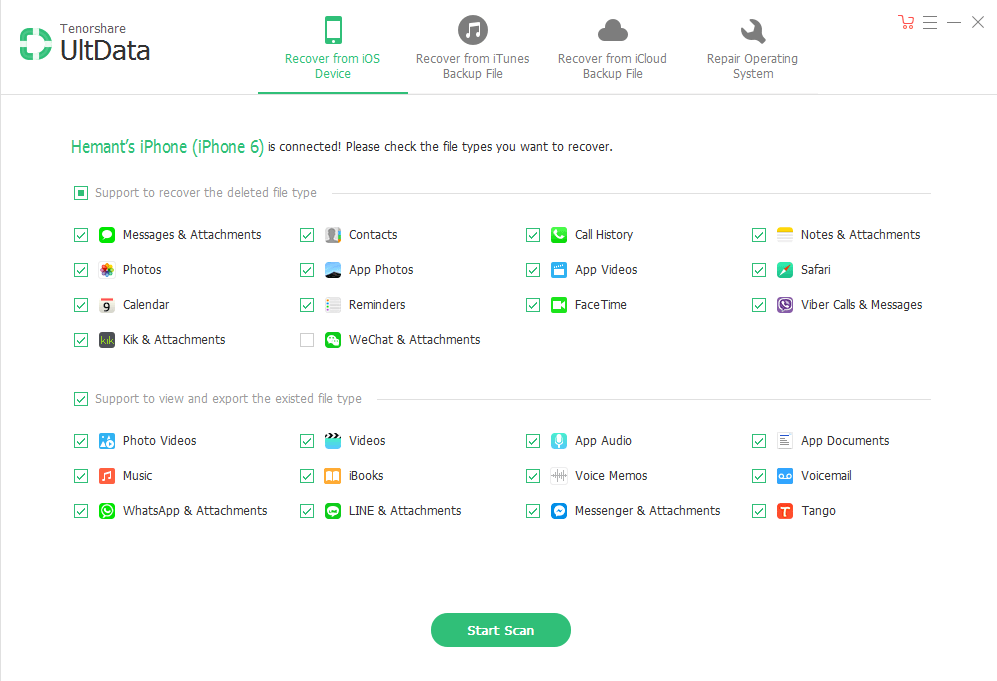
Le logiciel prendra quelques minutes pour analyser les données de votre appareil. Une fois l’analyse terminée, vous pouvez voir toutes les données, y compris les fichiers que vous avez perdus. Les données qui ont été supprimées seront affichées en rouge.
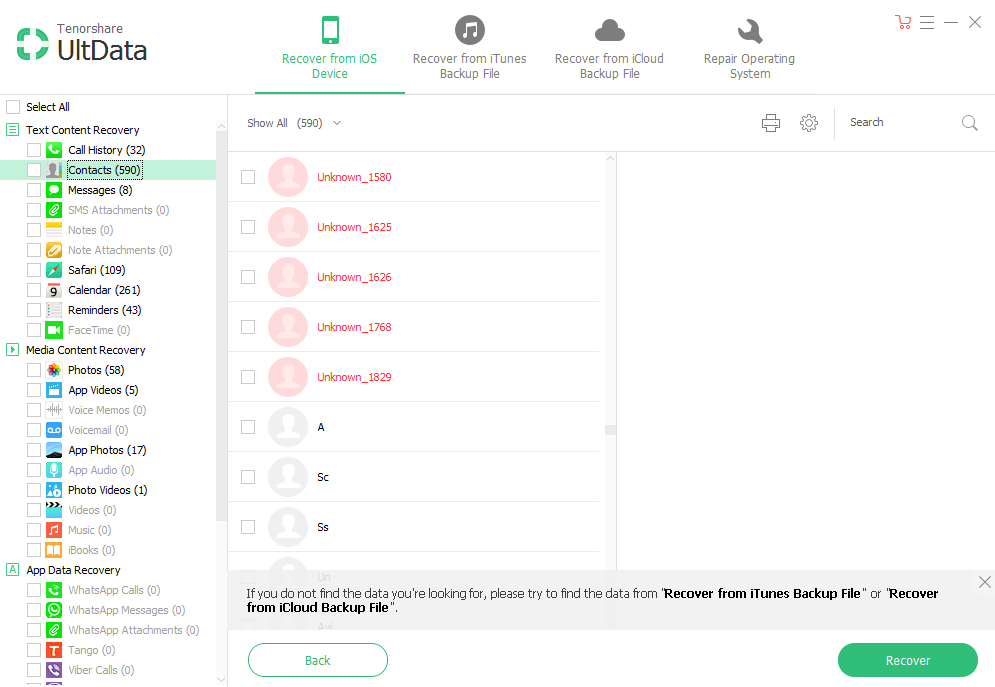

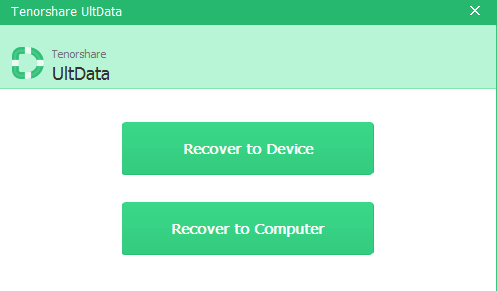
Vous avez la possibilité de récupérer uniquement des fichiers spécifiques. Lorsqu’un tel type de récupération est effectué, un message vous demande si vous souhaitez le récupérer sur votre appareil ou votre ordinateur.
Lors de l’export vers un PC, il vous demandera dans quel format vous souhaitez récupérer les données.
Vous pouvez choisir parmi différents types de fichiers comme HTML, XLS, etc. selon vos besoins. Il est possible de choisir un format de sortie différent pour différents types de fichiers.
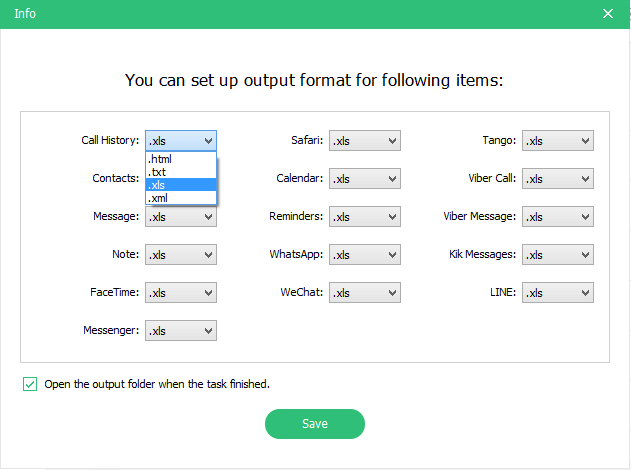
Récupérer à partir de fichiers de sauvegarde iTunes
Outre la récupération des données de l’appareil, ce logiciel peut également récupérer les données de la sauvegarde iTunes.
Il vous montrera toutes les sauvegardes de chaque appareil iOS qu’iTunes a effectuées sur ce PC/Mac. Sélectionnez la sauvegarde souhaitée et restaurez les données.
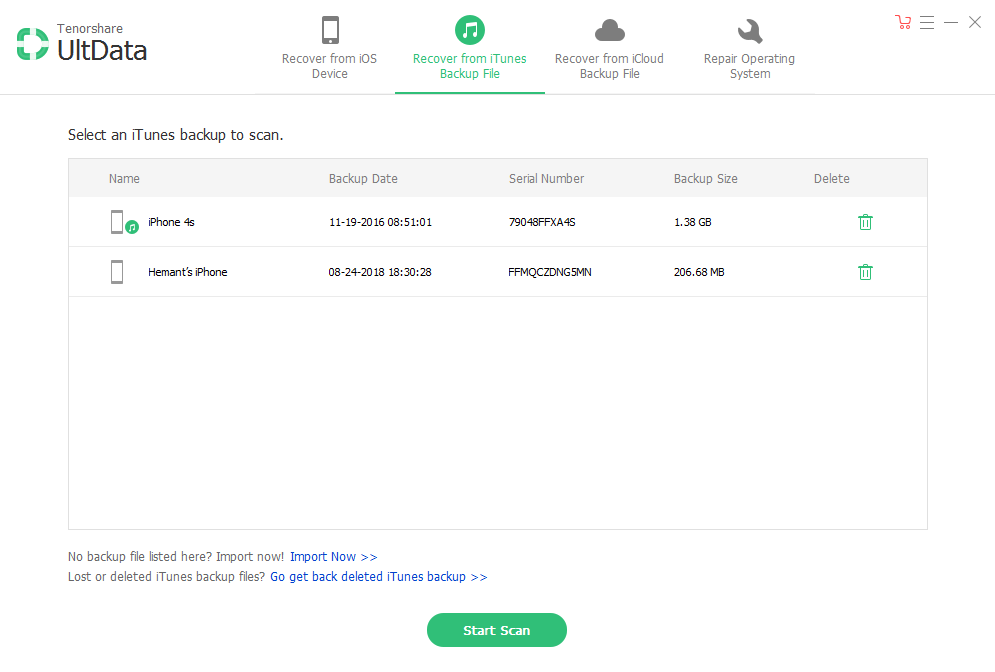
Récupérer à partir de la sauvegarde iCloud
Si vous avez sauvegardé les données de votre appareil sur iCloud, vous pouvez également récupérer les données à partir de là à l’aide de ce logiciel.
Pour extraire la sauvegarde d’iCloud, vous devez donner votre identifiant et votre mot de passe iCloud. Il vous montrera la sauvegarde de vos fichiers dans iCloud que vous pouvez restaurer sur votre PC ou appareil.
Réparer le système d’exploitation
Sous le système d’exploitation de réparation, vous pouvez voir si l’appareil a un problème avec le système d’exploitation de votre appareil ou non.
Si vous voulez vous débarrasser de ces problèmes, vous pouvez appuyer sur le Répare maintenant.
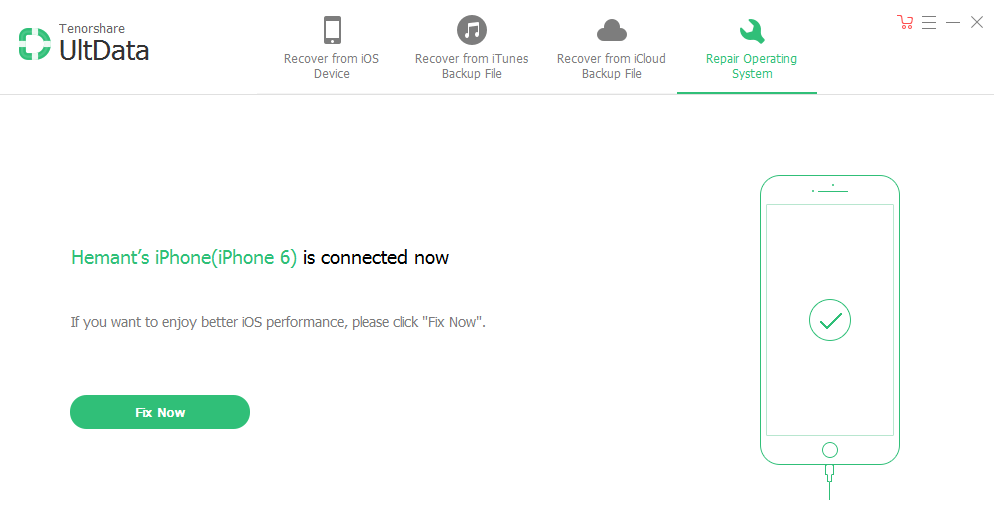
Après cela, il téléchargera le dernier package de micrologiciel pour votre appareil. Vous pouvez ensuite installer le micrologiciel sur votre appareil à l’aide de ce logiciel.
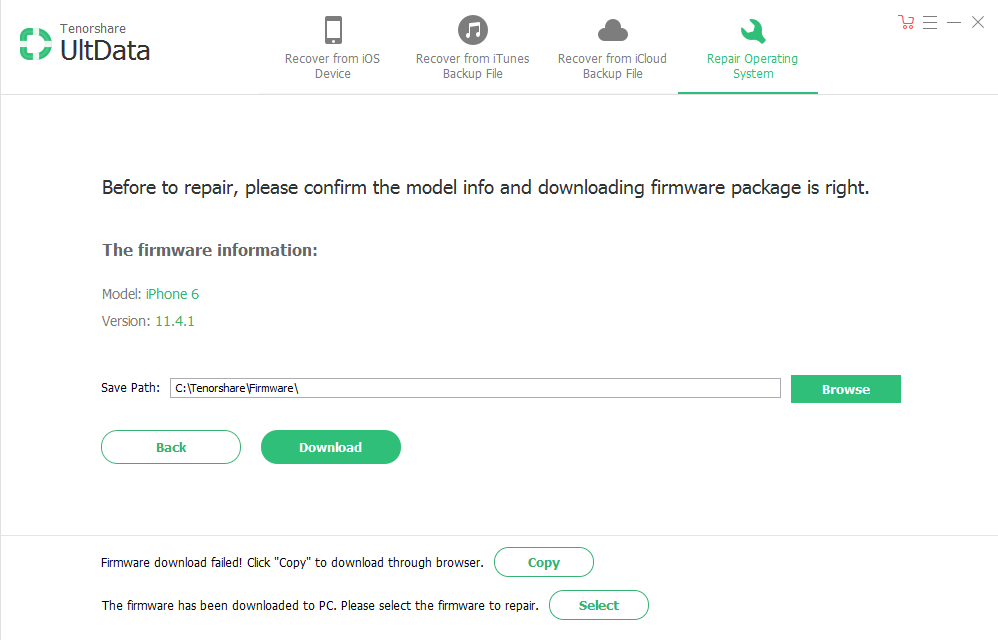
Compatibilité et types de fichiers
Le logiciel est compatible avec Mac et Windows et peut connecter des appareils avec iOS 11 et supérieur.
Il prend en charge la récupération d’un grand nombre de types de fichiers, notamment les messages, les contacts, l’historique des appels, les photos, l’historique du navigateur, le calendrier, les rappels et les données de certaines applications tierces telles que Viber et leurs pièces jointes.
Pour les vidéos, l’audio de l’application, le document de l’application, la musique, les livres électroniques, les mémos vocaux et les applications de messagerie comme Whatsapp, Line et Messenger, vous pouvez simplement afficher et exporter le données existantes.
Vous ne pouvez pas récupérer les données perdues pour ces types de fichiers.
Quelques fonctionnalités supplémentaires
Outre les fonctionnalités principales, il en existe également d’autres telles que Quitter le mode de récupération.
Afin d’installer des mises à jour ou de réparer certains logiciels malveillants, nous devons mettre les appareils iOS en mode de récupération. Parfois, le mode de récupération prend trop de temps à se terminer ou il reste bloqué sur le logo Apple. Ce logiciel peut également vous aider à vous en sortir.
De plus, avec ce logiciel, vous pouvez impression informations sur vos données récupérées de l’appareil. Vous pouvez également Exporter données dans l’appareil. Le logiciel vous donnera également mises à jour pour iOS et support technique pour votre appareil.
Notes: La version d’essai vous permettra uniquement d’analyser votre appareil iOS et de restaurer la sauvegarde à partir d’iTunes ou d’iCloud. Pour utiliser le logiciel sans aucune limitation, vous devez acheter la licence et enregistrer le logiciel.
Interface utilisateur
Eh bien, à mon avis, le logiciel est vraiment fluide. L’interface est facile à utiliser et toutes les fonctionnalités sont clairement situées, ce qui le rend très facile à utiliser. Vous n’aurez pas à chercher un guide pour l’utiliser.
La récupération des données est rapide et le temps de numérisation est également juste, cela prend environ 5 à 10 minutes. Le temps d’analyse peut dépendre de la taille des fichiers à récupérer.
Voyons maintenant quelques-uns des avantages et des inconvénients du logiciel.
Avantages
- Le temps d’analyse pour la récupération est moindre
- Vous pouvez imprimer les détails de vos données
- Possibilité de sélectionner des types de fichiers spécifiques pour l’analyse
- Option pour sélectionner uniquement certains fichiers pour la récupération
- Réparer le système d’exploitation, car la plupart des gens ne savent pas comment télécharger manuellement le firmware
- Récupération de plusieurs types de fichiers
Inconvénients
- Prend en charge iOS 11 ou supérieur. Cela aurait été bien mieux s’ils incluaient au moins iOS 10.
- Aucune prise en charge de la récupération de données pour les applications tierces populaires telles que WhatsApp.
vidéo
Regardez cette vidéo de Tenorshare pour voir le logiciel en action :
Réflexions finales
Tenorshare UltData vous donnera de nombreux outils puissants pour récupérer vos données.
La meilleure chose est que vous pouvez sélectionner ce que vous voulez récupérer et ce que vous ne voulez pas. Avec un accès facile et une récupération rapide, ce logiciel est définitivement un choix pour récupérer la plupart des types de fichiers populaires.
Cependant, ce n’est pas pour ceux qui cherchent à récupérer des messages WhatsApp. Mais cela peut aider au cas où votre sauvegarde WhatsApp est resté coincé.
Essayez Tenorshare Ultdata maintenant gratuitement sur Android ou iPhone! Et si vous voulez savoir ce qui est disponible sur le marché pour votre iPhone, consultez notre liste avec le meilleur logiciel de récupération de données iPhone.
Faites-nous savoir ce que vous pensez dans les commentaires!
Derniers articles